Tipps & Tricks für Hintergrund Entferner
- 1. Hintergrund Entferner+
-
- 1.1 Beste Hintergrundentferner Android-APP
- 1.2 Bildhintergrund entfernen Mac
- 1.3 Hintergrund entfernen
- 1.5 Software zur Hintergrundentfernunge
- 1.6 Stapelweise Hintergrundentfernung
- 1.7 Bildhintergrund in PhotoShop entfernen
- 1.8 Bildhintergrund online entfernen
- 1.9 PNG Transparent machen
- 1.10 Video Hintergrund entfernen online kostenlos
- 1.11 Video mit Hintergrund aufnehmen
- 1.12 Hintergrund mit iMovie entfernen
- 1.13 Bildhintergrund in Paint entfernen
- 1.14 Bildhintergrund in PowerPoint entfernen
- 1.15 Bildhintergrund in Illustrator entfernen
Alle Themen
- Bild-Editor
- KI Tools
- Videos Konvertieren
- Video Bearbeiten
- DVD Tipps
- Mehr Werkzeuge
- Social Media Tipps
- Ferien
- Benutzer des Films
- Benutzer der Kamera
- Benutzer im Bildungsbereich
- Weitere Tipps
Wie kann man einen PNG-Hintergrund durchsichtig machen
PNG ist eines der am weitesten verbreiteten Bildformate zur Erstellung von Logos, Symbolen, Zeichnungen und anderen Grafiken. Ein PNG-Bild kann je nach Verwendungszweck einen farbigen oder einen transparenten Hintergrund haben. Wenn Ihre PNG-Datei also einen farbigen Hintergrund hat und Sie ein PNG mit transparentem Hintergrund erhalten möchten, erfahren Sie in den folgenden Teilen des Themas, mit welchen Werkzeugen Sie diese Aufgabe am besten lösen können.
- Teil 1. Warum braucht man PNG-Bilder mit transparentem Hintergrund
- Teil 2. Wie man den Hintergrund von PNG schnell offline entfernt
- Teil 3. Wie man PNG-Bilder online kostenlos transparent macht
Stapelweises Entfernen des Hintergrunds von Fotos mit einem Klick
Kostenlos testen Kostenlos testen
Teil 1. Warum braucht man PNG-Bilder mit transparentem Hintergrund
Eine PNG-Bilddatei, die keine Hintergrundpixel hat, wird als Bild mit transparentem Hintergrund bezeichnet. Diese Bilder ermöglichen es uns, alles, was sich hinter uns befindet, durchscheinen zu lassen. Ein PNG-Bild mit transparentem Hintergrund wird für Logos, Broschüren, Websites und andere Grafiken verwendet. Ein transparenter Hintergrund lässt das gesamte Bild professionell und stilvoll aussehen. Außerdem wird das Bild mit einem transparenten Hintergrund nicht mit der Hintergrundfarbe kollidieren und somit ordentlich aussehen.
Teil 2. Wie man den Hintergrund von PNG schnell offline kostenlos entfernt
Wenn Sie den Hintergrund aus Ihren PNG-Dateien mit einem Offline-Tool mit erweiterten Funktionen entfernen möchten, empfehlen wir Wondershare UniConverter als die beste Wahl. Die mit Windows und Mac kompatible Software unterstützt die wichtigsten Bildformate und entfernt den Hintergrund automatisch mit AI. Die Details der Dateien können vor und nach dem Prozess überprüft werden. Darüber hinaus unterstützt die Software Bildbearbeitung, Videokonvertierung, Download, Aufnahme und vieles mehr. Sie können mit der Software sogar JPG in PNG transparent konvertieren.
Wondershare UniConverter - Bester Video-Konverter für Mac/Windows
-
Unterstützung beim Entfernen des Hintergrunds aus JPG-, JPEG-, PNG-, GIF- und BMP-Bildern
-
Stapelverarbeitung unterstützt
-
Entfernt Hintergrund und macht sie schnell und mit AI transparent
-
Option zur Überprüfung der Details vor und nach der Verarbeitung
-
Windows- und Mac-Unterstützung
Schritte zum kostenlosen schnellen Entfernen des Hintergrunds aus PNG:
Schritt 1 Wondershare starten und Bilder hinzufügen
Öffnen Sie die installierte Software und klicken Sie in der Toolbox auf die Registerkarte Hintergrundentferner.
![]()
Klicken Sie auf das Symbol Dateien hinzufügen oder das + Zeichen, um die lokalen Bilddateien zu durchsuchen und zu importieren. Es können mehrere Dateien hinzugefügt werden.
![]()
Schritt 2 Dateidetails prüfen
Alle hinzugefügten Dateien werden auf der Benutzeroberfläche angezeigt. Bewegen Sie die Maus über das gewünschte Bild und tippen Sie auf die Schaltfläche Klicken, um Details zu prüfen, die das Bild in einem größeren Pop-up-Fenster öffnet.
![]()
Schritt 3 Hintergrund von Bildern automatisch entfernen
![]()
Auf der Registerkarte Dateispeicherort können Sie den Ordner auswählen, in dem die verarbeitete Datei gespeichert werden soll. Klicken Sie schließlich auf die Schaltfläche Start, damit die Software mit der Verarbeitung und Entfernung des Hintergrunds beginnt. Mit wondershare UniConverter haben Sie 50 Möglichkeiten, den Hintergrund kostenlos zu entfernen!
Kostenlos testen Kostenlos testen
Teil 3. Wie man PNG-Bilder online kostenlos transparent macht
Es gibt mehrere Online-Tools, mit denen Sie den Hintergrund Ihrer PNG-Bilder verändern können. Sehen Sie sich die beliebtesten davon unten an.
1. OnlinePNGTools
Dies ist ein einfach zu bedienendes, browserbasiertes Tool, das keine Softwareinstallation erfordert und es ermöglicht, PNG-Bilder mit einem transparenten Hintergrund zu versehen. Die Schnittstelle ist einfach und Sie müssen nur die lokale PNG-Datei hinzufügen und der Hintergrund wird automatisch in transparent umgewandelt. Sie können das bearbeitete Bild in die Zwischenablage kopieren oder auf dem lokalen System speichern. Darüber hinaus können Sie auch die Transparenzfarbe und den Prozentsatz für ähnliche Farbtöne festlegen, Kanten auswählen und auch die Transparenzmaske wählen.
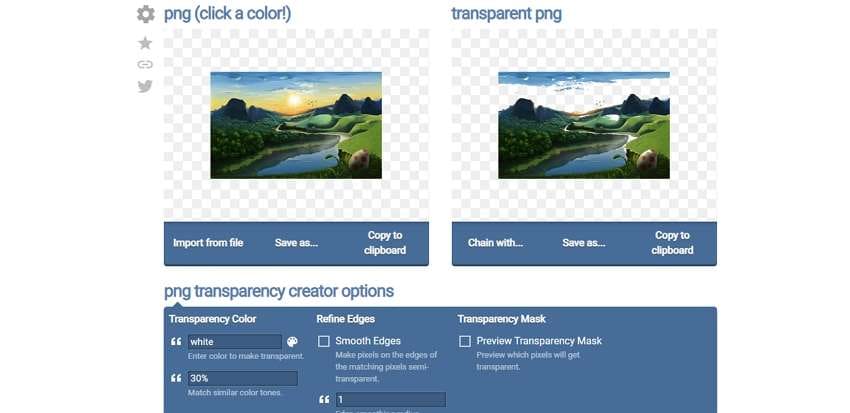
Schritte, um PNG transparent zu machen:
Schritt 1: Öffnen Sie OnlinePNGTools und klicken Sie auf die Schaltfläche Aus Datei importieren, um das lokale PNG-Bild hinzuzufügen.
Schritt 2: Im Bereich der Optionen für den PNG-Transparenzersteller können Sie die Transparenzeinstellungen nach Bedarf wählen.
Schritt 3: Das Tool wird den Hintergrund automatisch transparent machen und lokal zum Download zur Verfügung stehen.
2. Wondershare PixCut
Es handelt sich hierbei um ein weit verbreitetes Online-Tool, das kostenlos genutzt werden kann und mit dem Sie den Hintergrund Ihrer PNG-Dateien transparent machen können. Sie können die Dateien einfach per Drag&Drop auf die Schnittstelle ziehen oder durchblättern, um sie für den Prozess hinzuzufügen. Ein Link zum Bild kann ebenfalls hinzugefügt werden. Das Tool entfernt automatisch den Hintergrund der hinzugefügten PNG-Datei und macht sie transparent. Die Standardqualität des verarbeiteten Bildes steht zum lokalen Download zur Verfügung.

Schritte, wie man PNG transparent macht:
Schritt 1: Starten Sie Pixcut und tippen Sie auf Bild hochladen, um die zu bearbeitende PNG-Datei zu suchen und zu importieren.
Schritt 2: Das Tool lädt die hinzugefügte Datei hoch und verarbeitet sie, um den Hintergrund transparent zu machen
Schritt 3: Klicken Sie auf die Schaltfläche Download free, um die verarbeitete Datei auf dem lokalen System zu speichern.
3. Lunapic
Mit diesem Online-Tool können Sie den Hintergrund je nach Bedarf entfernen oder transparent machen. Sie können auch die lokal gespeicherte PNG-Datei oder eine URL hinzufügen. Die Schnittstelle ist einfach und nachdem das Bild hinzugefügt und hochgeladen wurde, wird der Prozess automatisch durchgeführt. Das Bild mit dem transparenten Hintergrund kann auf Ihrem System gespeichert werden. Sie können auch einen QR-Code für das Bild erhalten.
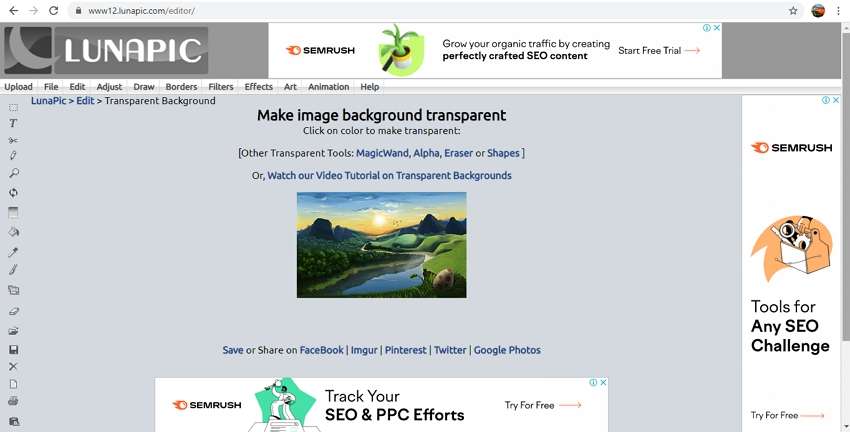
Schritte zur Umwandlung in transparentes PNG:
Schritt 1: Öffnen Sie Lunapic und klicken Sie auf die Schaltfläche Datei auswählen, um das Bild zu importieren.
Schritt 2: Die Datei wird hochgeladen und verarbeitet.
Schritt 3: Auf der Oberfläche wird das Bild mit einem transparenten Hintergrund angezeigt. Klicken Sie mit der rechten Maustaste auf das Bild, um es auf Ihrem System zu speichern.
Abschluss
Online-Tools sind einfach und kostenlos und können verwendet werden, wenn nur ein paar Bilder ohne zusätzliche Funktionen verarbeitet werden sollen. Für die Stapelverarbeitung und erweiterte Funktionen ist Wondrshare UniConverter die beste Software.
Ihre umfassende Video Toolbox


 Entfernen Sie den Hintergrund von PNG, JPG und GIF auf einfache Weise.
Entfernen Sie den Hintergrund von PNG, JPG und GIF auf einfache Weise.



Lukas Schneider
staff Editor
Bewertung(en)